Hace poco mas de diez días que iOS 10 ha llegado a nuestro iPhone. Al margen de las novedades que ya hemos comentado en publicaciones anteriores hoy vamos a hablar de la batería.
Índice
El 81% de los lectores de iOSMac opina que le dura menos la batería con iOS 10
¿Quien no se ha desesperado por qué a la batería le queda un 20% de carga, aún son las 5 de la tarde y no tenemos ningún enchufe cerca?. Hoy, desde iOSMac os vamos a enseñar como configurar vuestro iPhone para conseguir alargar la vida de su batería con iOS 10.
Localización. Servicios del sistema
Probablemente la localización sea uno de los procesos que más rápidamente agota las baterías de cualquier smartphone. Muchas de las características que aparecen en la configuración de los iPhone están activadas por defecto. Ni las usamos, ni sabemos exactamente para que sirven. Os aconsejo que visitéis la página de Apple donde se nos informa sobre sus características para poder desactivar aquellas funciones que no vayáis a usar y consideréis prescindibles.
Para llegar a su configuración deberéis seguir la siguiente ruta:
Ajustes ⇒Privacidad ⇒Localización ⇒Servicios del Sistema.

Configuración de la pantalla
Otro de los aspectos que agotan las baterías de los teléfonos móviles son las pantallas. Cuanto más grandes, más energía necesitan. Saber como configurar correctamente la ventana de nuestro iPhone al mundo nos ayudará a regular el consumo de nuestros dispositivos.
Hay dos aspectos que hay que configurar correctamente, el brillo de la pantalla y el bloqueo automático. Empezando por este último es conveniente que esté configurado en 30 segundos, el mínimo que nos permiten desde Apple. Teniendo en cuenta que a día de hoy el desbloqueo con el TouchID es prácticamente inmediato, no tiene sentido desperdiciar batería con una pantalla iluminada más de medio minuto.
Pero también es muy importante activar el brillo automático y tener en cuenta que en momentos de mucha iluminación, iOS 10 tenderá a subir automáticamente el brillo de la pantalla para compensar la falta de contraste con el exterior. En estos casos reduciremos manualmente el brillo de nuestra pantalla para mejorar la durabilidad de nuestra batería.
También es recomendable activar el modo Night Shift, durante las horas que menos usemos el iPhone. Con ello conseguiremos reducir el impacto de la pantalla en el consumo de la batería.
Para llegar a su configuración la ruta de acceso es Ajustes ⇒Pantalla y brillo

Actualización en segundo plano
Si tenemos activadas las actualizaciones en segundo plano, las aplicaciones, cuando estemos en una red wifi o móvil, actualizarán sus contenidos sin nosotros saberlo. Esto supondrá un consumo de batería, en algunos de los casos, innecesario. A menos que ya disfrutéis del iPhone 7 y su nuevo chip A10 fusión, os aconsejo que desactivéis la totalidad de las actualizaciones en segundo plano, o al menos, las de aquellas aplicaciones que no necesitan una verdadera actualización de contenidos constante.
Para configurar las actualizaciones la ruta es Ajustes ⇒General ⇒Actualización en segundo plano

Habilitar llamadas por wifi
Si tu operadora permite realizar llamadas por wifi, Movistar, Orange, Vodafone y Yoigo, en el caso de España, te aconsejamos que actives esta opción. Con ello, en zonas de mala cobertura y con una red wifi próxima se ahorrará batería, ya que el iPhone no estará forzando la señal para mantenerse en contacto con los repetidores.
Si quieres profundizar en las llamadas por wifi, visita la página de Apple donde te explican como funcionan.
Podéis activar el servicio en Ajustes ⇒Teléfono ⇒Llamadas por wifi
Descargas automáticas
Con las descargas automáticas activadas estaremos obligando a nuestro iPhone a buscar periódicamente si existen actualizaciones de las aplicaciones que tenemos instaladas en alguno de nuestros dispositivos de Apple. Sin duda alguna es una tarea que implica el uso de la batería de nuestro dispositivo y produce una reducción en su duración.
Por lo tanto es recomendable desactivar las descargas automáticas si queremos obtener una mayor duración de nuestras baterías. Al mismo tiempo, evitaremos que aplicaciones que cada semana sacan actualizaciones, se instalen sin ser nosotros conscientes de que estamos actualizando.
La ruta para desactivar o elegir que descargas automáticas realizar es Ajustes ⇒iTunes Store y App Store

Administrar redes inalámbricas
¿Por qué tener siempre encendido el wifi o lo datos de nuestro dispositivo?. En ocasiones somos conscientes de que no vamos a necesitar acceder a internet o usar aplicaciones como Whastapp. Por lo tanto en estos casos lo correcto es desactivar ambas redes inalámbricas. La forma más cómoda y rápida, si tampoco queremos recibir llamadas, es acceder al centro de control de nuestro iPhone y activar el modo avión.
Para volver a disponer de nuestras redes inalámbricas basta con desactivar el modo avión o activar una red wifi. Una forma rápida y sencilla de alargar la duración de nuestra batería.

Modo bajo consumo
Son las cinco de la tarde, tenemos un 30% de batería y estamos esperando una importante llamada. Una de las mejores soluciones en esos momentos de urgencia es activar el modo de bajo consumo. Al poner nuestro iPhone en bajo consumo conseguiremos alargar la duración de la batería. Se anularán funciones como la comprobación de correo, las actualizaciones en segundo plano o las descargas automáticas, así como algunos efectos visuales.
Sabrá que tu teléfono tiene el modo bajo consumo activado, porque el icono de la batería se pondrá de color amarillo.

Usar el Apple Watch siempre que sea posible
Como ya hemos indicado anteriormente, la pantalla es uno de los aspectos que mas batería consume en los smartphones. Si conseguimos reducir su uso, conseguiremos ahorrar batería y el Apple Watch puede ser una buena herramienta para ello.
Si dispones de un Apple Watch sácale el máximo partido. Aprovecha para realizar todas las tareas que puedas desde el propio reloj y reducirás el consumo de batería.

Utilizar auriculares con cable
Si quieres escuchar música durante horas en tu iPhone no uses los AirPods. Aunque Apple haya eliminado el minijack de 3,5 mm., podrás seguir usando tus queridos cascos con el adaptador que se incluye en la caja.
Sin duda alguna, los AirPods son una gran invento y el hecho de no necesitar cables es una gran ventaja a la hora de moverte por la ciudad. Pero el bluetooth consume la batería de nuestro teléfono y más si disponemos de un Apple Watch, pese a las mejoras introducidas en iOS 10.
Por ello sigue escuchando la música con cables si quieres que la batería te dure todo el día.

Mantener el software actualizado
El último aspecto a tener en cuenta, pero no por ello menos importante, es trabajar siempre con las últimas versiones de iOS 10 que Apple pone a nuestra disposición. Los de Cupertino se esfuerzan en mejorar el rendimiento de nuestros teléfonos y con cada actualización, buscan eliminar problemas de consumo.
Para saber si tu iPhone dispone de alguna actualización deberás ir a Ajustes ⇒General ⇒Actualización de software

Espero que los consejos te sean útiles y consigas alagar la batería de tu iPhone.